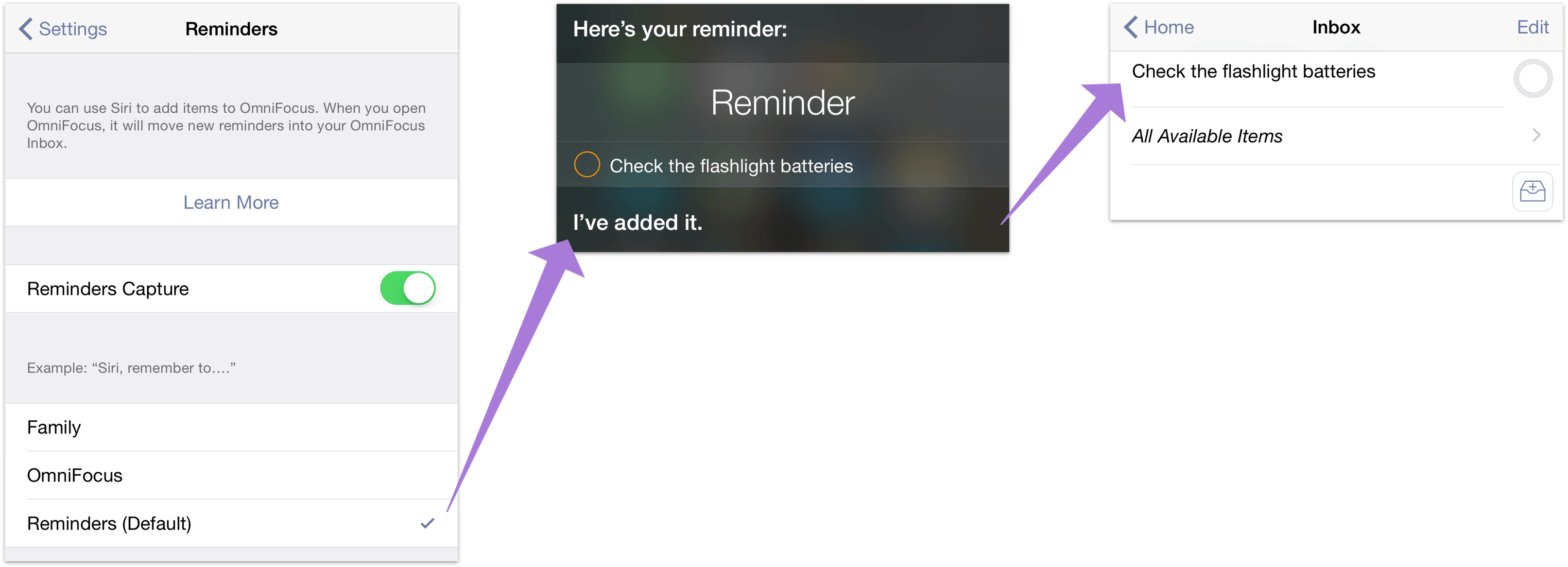
OmniFocus für iOS ist immens nützlich als eigenständige App auf Ihrem iPhone und iPad und zusammen mit OmniFocus für Mac, doch sie kann noch sehr viel mehr leisten. OmniFocus bietet in Zusammenarbeit mit anderen Apps und Funktionen Ihres Geräts weitere sehr interessante Möglichkeiten.
Mail Drop ist eine Funktion von Omni Sync Server, mit der Sie E-Mails direkt in den OmniFocus-Eingang senden können. Sie können mehrere private Empfängeradressen erstellen, damit Freunde, Familienangehörige, Kollegen oder Klassenkameraden Aktionen erstellen können, die in Ihrem OmniFocus-Eingang ankommen. Und das Beste daran ist, dass Sie diese Adressen jederzeit sperren können.
Möglichkeiten des Mail Drop-Einsatzes umfassen:
Weiterleiten von E-Mails mit ausführbaren Aktionen von Ihrem PC auf der Arbeit
Verarbeiten von E-Mails auf Ihrem iPhone oder iPad
Verwenden von if this then that (IFTTT) zur Automatisierung vieler verschiedener internetbezogener Dinge
Einem Partner erlauben, Aktionen direkt in Ihr OmniFocus-System zu übertragen
Wenn Sie OmniFocus bereits mit Omni Sync Server synchronisieren, können Sie sich bei der Sync Server-Weboberfläche des Synchronisierungsservers anmelden und Ihre erste Mail Drop-Adresse erstellen. Klicken oder tippen Sie nach dem Anmelden einfach auf die Taste Create Address (Adresse erstellen), um die E-Mail-Adresse (z. B. eine Kombination aus Ihrem Accountnamen und einer zufälligen Zeichenkette) automatisch zu generieren.
Wenn Sie noch keinen Sync Server-Account haben, können Sie sich hier anmelden. Während der Accounterstellung wird in einer Anleitung auch beschrieben, wie OmniFocus für die Verwendung des neuen Accounts konfiguriert wird. (Hierzu brauchen Sie nur auf einen Link in einer E-Mail tippen oder klicken.)
Beim Senden einer E-Mail-Nachricht an Mail Drop wird aus der Betreffzeile dieser Nachricht der Name des neuen Eingangobjekts. Aus dem Inhalt der E-Mail wird die Notiz, die Text, Anhänge (wie Bilder und Dateien) und einfache HTML-Dokumente (komplexere Formatierung wird entfernt) enthalten kann.
Hinweis
Damit Mail Drop funktioniert, sollten Sie die OmniFocus-Datenbank mit dem gleichen Omni Sync Server-Account synchronisieren, den Sie bei der Einrichtung von Mail Drop verwendet haben.
Wenn Sie OmniFocus auf einem Gerät mit Siri verwenden und das Gerät nachverfolgen soll, welche Erinnerungen Sie Siri geben, brauchen Sie nur einige Einstellungen auf dem Gerät zu aktivieren. Anschließend können Sie dem Eingang gesprochene Objekte im Handumdrehen hinzufügen.
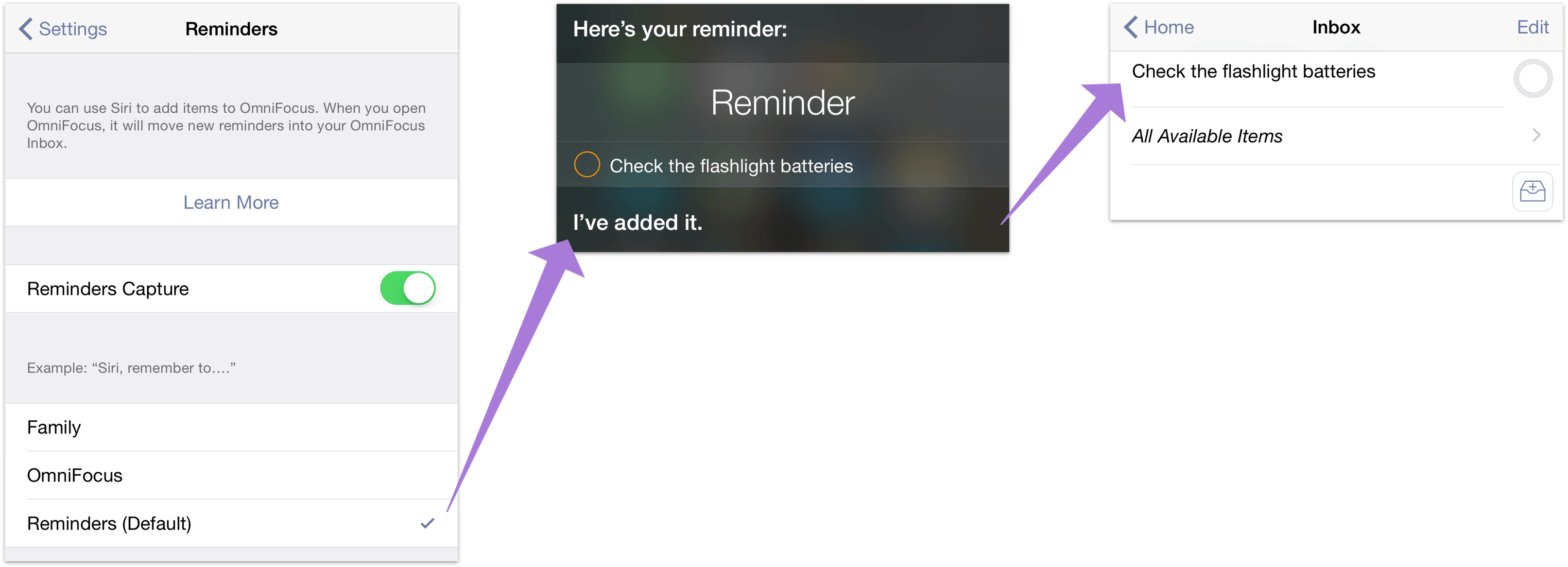
So richten Sie OmniFocus ein, damit Ihre Erinnerungen aus Siri erfasst werden:
Tippen Sie in der geheimen Leiste auf Einstellungen.
Tippen Sie im Bereich „Erfassung“ auf Erinnerungen.
Achtung
Sie sollten „Erinnerungen erfassen“ nur auf einem iOS-Gerät konfigurieren. Wenn Sie die Erinnerungen auf mehreren Geräten mit iCloud synchronisieren und OmniFocus auf dem iPad und dem iPhone nutzen, kann es passieren, dass im Eingang Einträge doppelt vorhanden sind.
Probieren Sie zur Aufnahme eines neuen Eingangobjekts mit Siri diese Ausdrücke aus:
Siri, nicht vergessen, ... nimmt eine Aufgabe für die „Erinnerungen“-Standardliste des Systems auf. OmniFocus nimmt sie aus dieser Liste, wenn sie die für die Erfassung ausgewählte Liste ist.
Siri, erinnere mich daran, ... nimmt eine Aufgabe für die Standardliste auf. Sie werden von Siri nach einem Fälligkeitsdatum gefragt.
Siri, erinnere mich daran, wenn ich bei x ankomme oder x verlasse nimmt eine Aufgabe für die Standardliste auf. Dieser Aufgabe ist der Ort des Kontakts angehängt. Wenn Sie einen bestimmten Ort auswählen, stellen Sie sicher, dass er mit dem Ort eines OmniFocus-Kontextes übereinstimmt.
Hinweis
Verwenden Sie die Entfernung des kleinen Punkts (200 m), wenn OmniFocus von Siri umgeschriebene Aktionen, die diesem Ort zugeordnet sind, erfassen soll.
Ersetzen Sie „OmniFocus“ durch den Namen einer Ihrer Listen.
Damit Ihre Daten sicher bleiben, gibt es einige „Erinnerungen“-Objekte, die OmniFocus nicht anfordert. („Erinnerungen“ bleibt Eigentümer der Daten und sie gehen nicht verloren.) Dies sind Objekte, die mehr Daten haben, als OmniFocus nachverfolgen kann. Dazu gehören beispielsweise Orte von Kontakten, die außerhalb der kleinen von Ihnen festgelegten Radien der OmniFocus-Kontexte liegen.
Aus diesem Grund sind die ortsabhängigen Aspekte der Erfassung am effektivsten, wenn Sie die Orte Ihrer OmniFocus-Kontexte so nah wie möglich an Ihre ortsabhängigen „Erinnerungen“-Kontakte anpassen.
Das Fälligkeitsdatum einer Aufgabe naht. Durch Bündeln der Leistungsfähigkeiten von OmniFocus und „Kalender“ auf Ihrem Gerät können Sie Erinnerungen einrichten, damit Sie automatisch über anstehende Stichtage informiert werden.
Hinweis
Das Verbinden von OmniFocus mit „Kalender“ ist etwas umfangreicher. Da iOS jetzt zeitabhängige Mitteilungen von OmniFocus unterstützt, ist diese Funktion nur in wenigen Fällen nützlich: Sie möchten eine Erinnerung erhalten, bevor ein Objekt fällig ist. Oder falls Sie eine Erinnerung auf einem Gerät, auf dem Ihr Kalender abonniert werden kann, aber auf dem OmniFocus nicht installiert ist, erhalten möchten.
Wenn Sie einen Kalenderexport einrichten, sollten Sie zuerst die Synchronisierung über Omni Sync Server oder einen anderen WebDAV-Server aktivieren (Anleitungen hierzu finden Sie unter Synchronisierung am Anfang dieses Handbuchs).
Sobald die Synchronisierung funktioniert, tippen Sie in der geheimen Leiste auf „Einstellungen“. Tippen Sie danach auf Kalendererinnerungen. Bevor Sie fortfahren, wird die Option zum Anzeigen wichtiger Sicherheitsinformationen über die Verbindung zur App „Kalender“ eingeblendet. Falls Sie möglicherweise sensible Informationen in der OmniFocus-Datenbank speichern, sollten Sie das weitere Vorgehen auf alle Fälle abklären.

Wenn Sie bereit sind, aktivieren Sie „Kalendererinnerungen“. Legen Sie mit den Optionen fest, wann Sie an anstehende Aufgaben erinnert werden möchten. Wählen Sie die am besten geeignete aus und tippen Sie danach auf Jetzt synchronisieren.
Da Sie die Verbindung zur App „Kalender“ das erste Mal einrichten, müssen Sie als Nächstes Ihre Anmeldeinformationen eingeben. Tippen Sie hierzu auf die Taste In „Kalender“ abonnieren, die anstelle von „Jetzt synchronisieren“ angezeigt wird.
Nachdem Sie das neue Kalenderabonnement autorisiert haben, werden in „Kalender“ Erinnerungen an Fälligkeitsdaten für alle anstehenden geplanten Aktionen und Projekte angezeigt.
Achtung
Bei der Auswahl eines Speicherorts für einen abonnierten Kalender sehen Sie eventuell iCloud als möglichen Speicherort (dies ist beispielsweise der Standardort in der App „Kalender“). Das Speichern eines Kalenders in iCloud, der mit der OmniFocus-Datenbank synchronisiert, kann zu belästigenden und wiederholten Aufforderungen zur Eingabe des Kennworts führen. Aus diesem Grund empfehlen wir, dass Sie die Datenbank stattdessen lokal auf dem Gerät speichern, auf dem Sie Erinnerungen erhalten möchten.
Wenn Sie Push-Mitteilungen aus „Kalender“ auf dem Gerät erhalten, werden diese auch eingeblendet, wenn Ihre Aufgaben fällig sind. Öffnen Sie zum Überprüfen der Kalender-Einstellungen die iOS-App „Einstellungen“, tippen Sie auf „Mitteilungen“ und suchen Sie dann im Bereich Anzeigen die App „Kalender“. Bestimmen Sie die Anzahl der Objekte für In Mitteilungszentrale anzeigen und wählen Sie Hinweiseinstellungen für Nächste Termine aus (die anderen Hinweiseinstellungen für „Kalender“ beeinflussen nicht, welche OmniFocus-bezogenen Hinweise angezeigt werden).
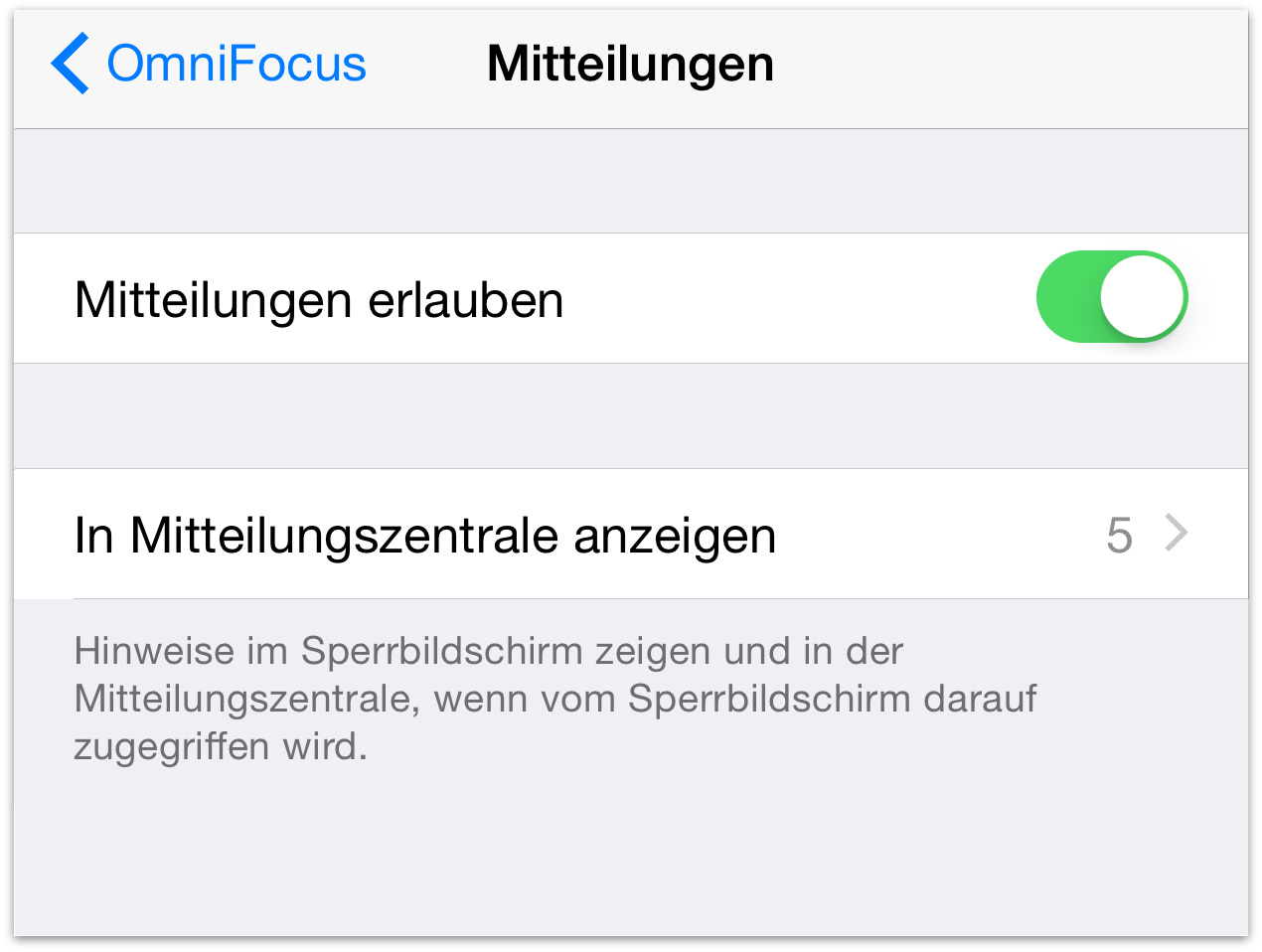
Streichen Sie vom oberen Bildschirmrand nach unten, um zu sehen, was Heute ansteht: eine Sammlung der Standard-Widgets, die von iOS als geordnete Daten, die am aktuellen Standort und zur aktuellen Uhrzeit relevant sind, dargestellt werden.
Es werden eventuell einige Kalender-Einträge und vielleicht mehrere Erinnerungen angezeigt und am unteren Bildschirmrand werden Sie die Taste Bearbeiten bemerken. Tippen Sie darauf, um den Bearbeitungsbildschirm aufzurufen. Hier können Sie Ihrem Heute-Bildschirm weitere Widgets hinzufügen – natürlich auch das von OmniFocus.
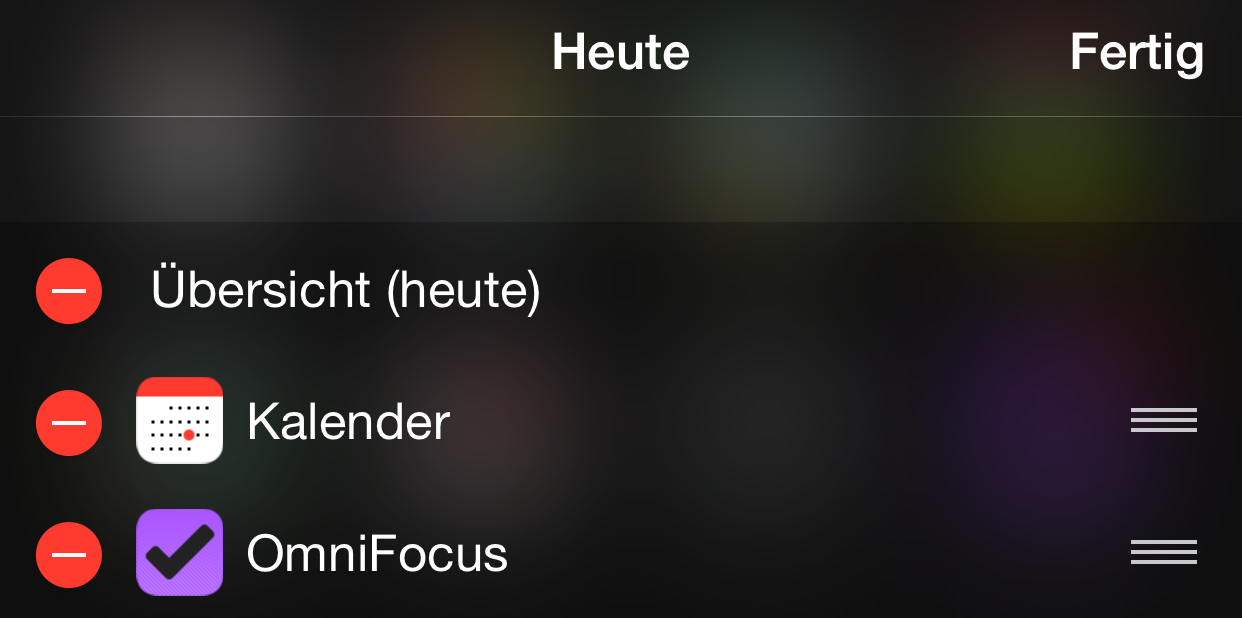
Tippen Sie neben OmniFocus auf das grüne Pluszeichen, damit die App der auf dem Heute-Bildschirm angezeigten Liste der Erweiterungen hinzugefügt wird. Ändern Sie mit dem Steuerelement für die Neuanordnung die Reihenfolge, falls gewünscht. Tippen Sie anschließend auf Fertig. Ab jetzt sehen Sie OmniFocus-Objekte, die heute fällig sind, neben Ereignissen von aktuellem Interesse von anderen Apps. Außerdem können Sie deren Status überall auf Ihrem Gerät überprüfen.
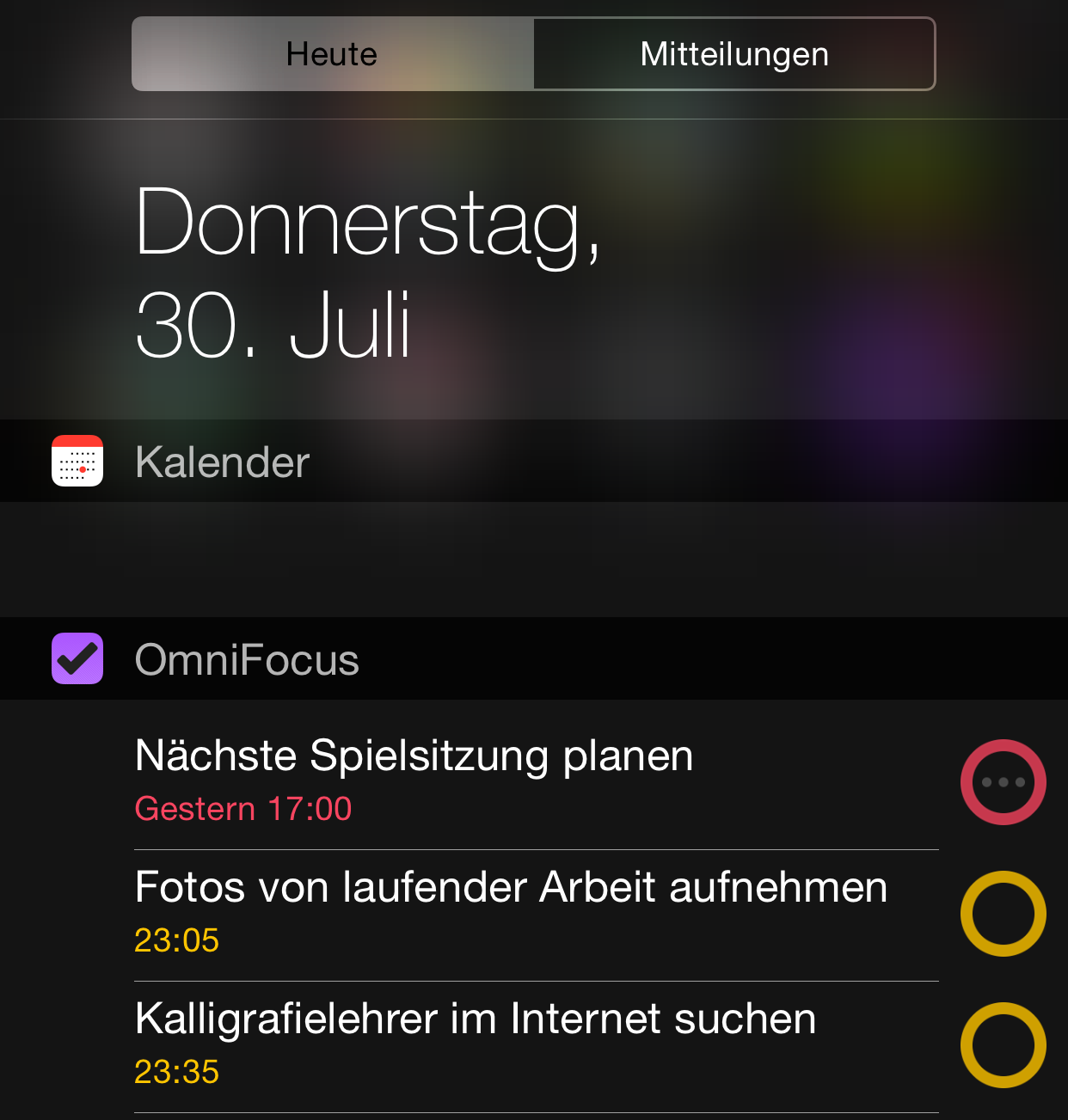
Wenn Sie den Heute-Bildschirm überprüfen, sehen Sie eine praktische Liste mit den heute fälligen Objekten und den Statuskreisen. Sie können die Objekte nach Belieben abhaken. Falls Sie OmniFocus Pro installiert haben, haben Sie die Möglichkeit, eine völlig andere eigene Perspektive, die Sie in den Einstellungen von OmniFocus auswählen können, anzuzeigen.
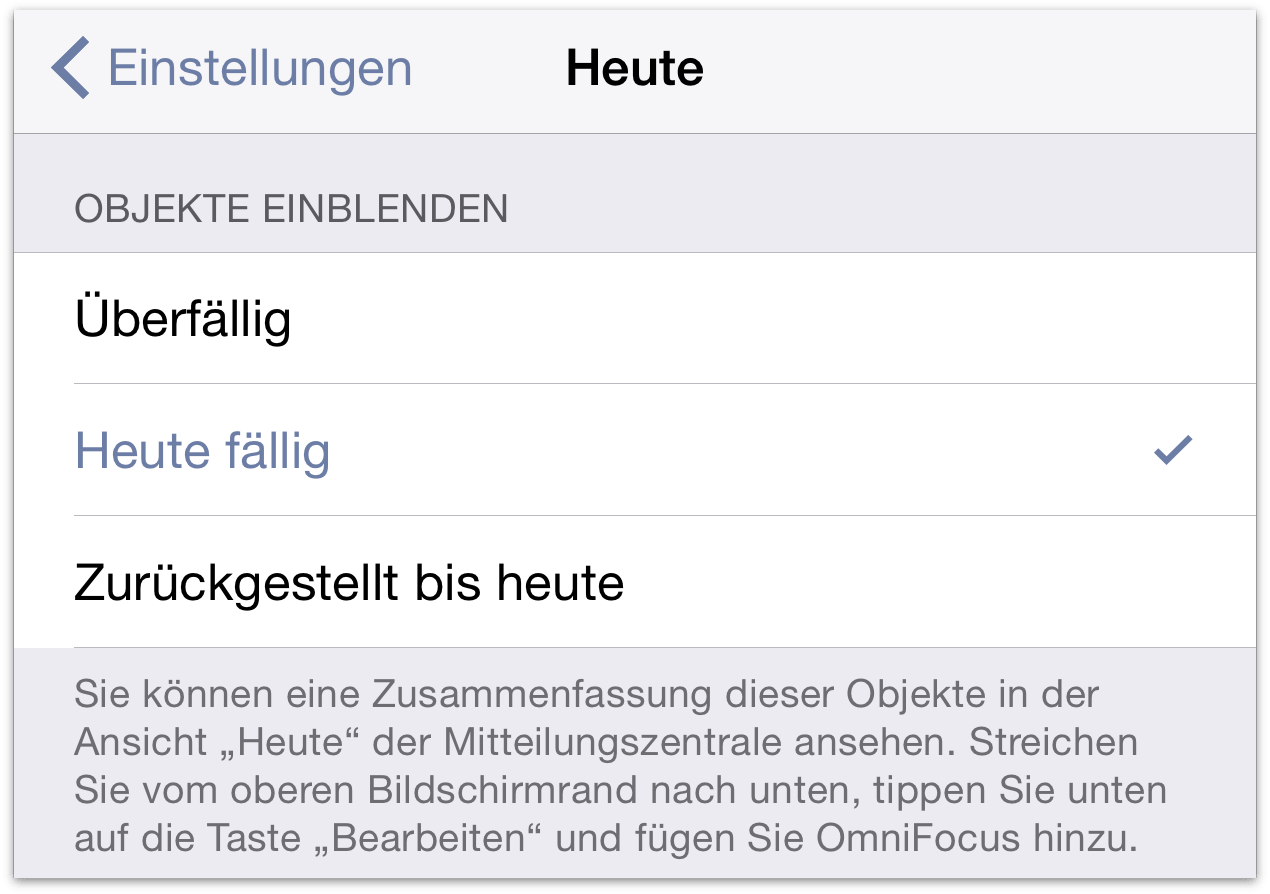
Durch die Auswahl von Eigene Perspektive einblenden wird eine Liste der verfügbaren eigenen Perspektiven, aus denen Sie auswählen können, angezeigt (weitere Informationen über das Einrichten eigener Perspektiven).
Seit iOS 8 können Sie mit Mitteilungen von OmniFocus interagieren, unabhängig davon, wo Sie sind und was Sie auf dem Gerät durchführen. In früheren Versionen wurde nur eine Mitteilung angezeigt, doch die jetzt angezeigten Mitteilungen sind ausführbare Objekte.
Hinweis
Um interaktive Mitteilungen nutzen zu können, müssen Sie OmniFocus-Mitteilungen als Hinweise einrichten. Aktivieren Sie Mitteilungen > OmniFocus in der iOS-App „Einstellungen“, um sicherzustellen, dass als Erinnerungsstil „Hinweise“ oder „Banner“ festgelegt ist.
Wenn Sie jetzt einen Banner oder Hinweis für ein OmniFocus-Objekt sehen, haben Sie einige Möglichkeiten. Bei Mitteilungen vom Erinnerungsstil Hinweis haben Sie mehrere Möglichkeiten:
Öffnen
Öffnet das Objekt direkt in OmniFocus, damit weitere Aktionen durchgeführt werden können.
Abschließen
Markiert das Objekt als abgeschlossen, es wird in Ihrer OmniFocus-Datenbank abgehakt. Es braucht nicht mehr bearbeitet werden.
Hinweis
Wenn Sie von OmniFocus mehrere Mitteilungen gleichzeitig erhalten, ist die Option zum Abschließen nicht verfügbar (wir möchten Sie nicht dazu verleiten, Dinge abzuschließen, die Sie nicht sehen). Sie können für die Aktionen weiterhin „Erinnern“ festlegen, um später erneut eine Mitteilung zu erhalten.
Erinnern
Verzögert die Berücksichtigung dieses Objekts um weitere 15 Minuten. Hierdurch wird das dazugehörige Fälligkeitsdatum oder Zurückstellungsdatum nicht geändert; dem Gerät wird nur mitgeteilt, Sie später daran zu erinnern.
Schließen
Verwirft den Hinweis permanent.
Wird eine Mitteilung vom Erinnerungsstil Banner angezeigt, streichen Sie darauf nach unten, um die Optionen „Abschließen“ und „Erinnern“ anzuzeigen.
Tipp
Sie können auch die Mitteilungszentrale aufrufen, um mit Mitteilungen von OmniFocus zu interagieren. Streichen Sie von rechts nach links über ein Objekt, um daran erinnert zu werden, es abzuschließen oder es zu verwerfen.
Wenn Sie auf dem Gerät in einer anderen App sind und OmniFocus etwas hinzufügen möchten, vielleicht eine Webseite in Safari, ein Foto in Fotos oder Text, ein Bild oder eine Audiodatei aus einer anderen App, die das Freigeben unterstützt, brauchen Sie nur auf Freigeben ![]() tippen. Wählen Sie dann in der Liste der angezeigten Apps OmniFocus (wenn die App dort nicht ist, streichen Sie von rechts nach links und tippen Sie auf Mehr, um sie hinzuzufügen).
tippen. Wählen Sie dann in der Liste der angezeigten Apps OmniFocus (wenn die App dort nicht ist, streichen Sie von rechts nach links und tippen Sie auf Mehr, um sie hinzuzufügen).
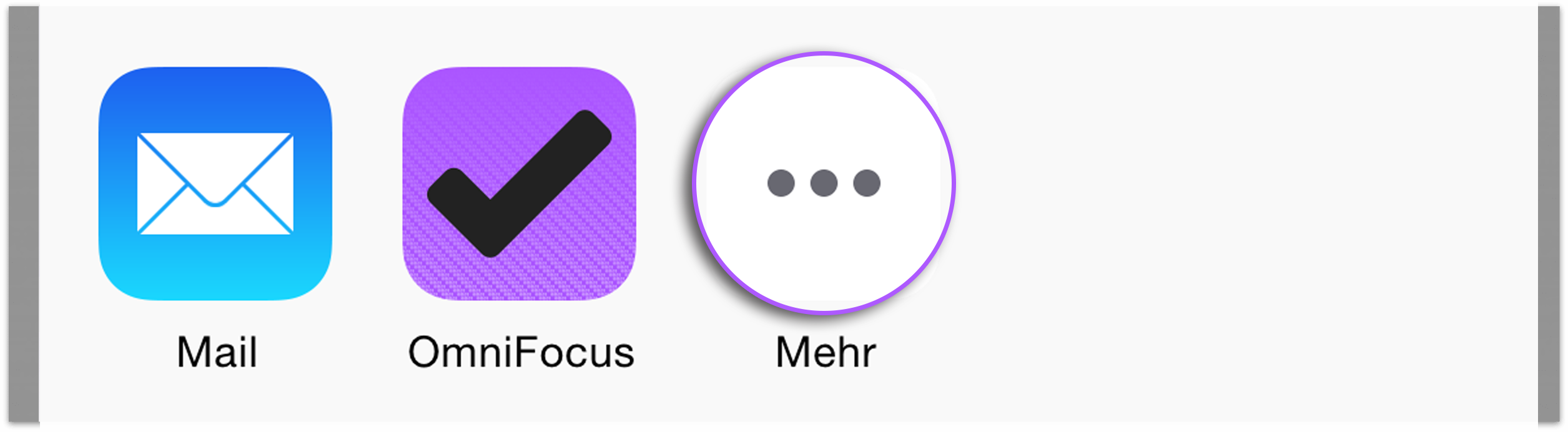
Ein einfaches Formular zum Erstellen eines neuen Objekts wird eingeblendet. Auf dem Formular sind Felder für den Titel, Notizen, das Projekt und den Kontext. Es wird automatisch mit Informationen aufgefüllt, die zu den Daten gehören, die Sie OmniFocus hinzufügen möchten (z. B. Website-URLs im Feld „Notizen“ und der Titel im Titelfeld). Diese Informationen können Sie beliebig bearbeiten. Tippen Sie auf Sichern, wenn alles in den Eingang gesendet werden soll.
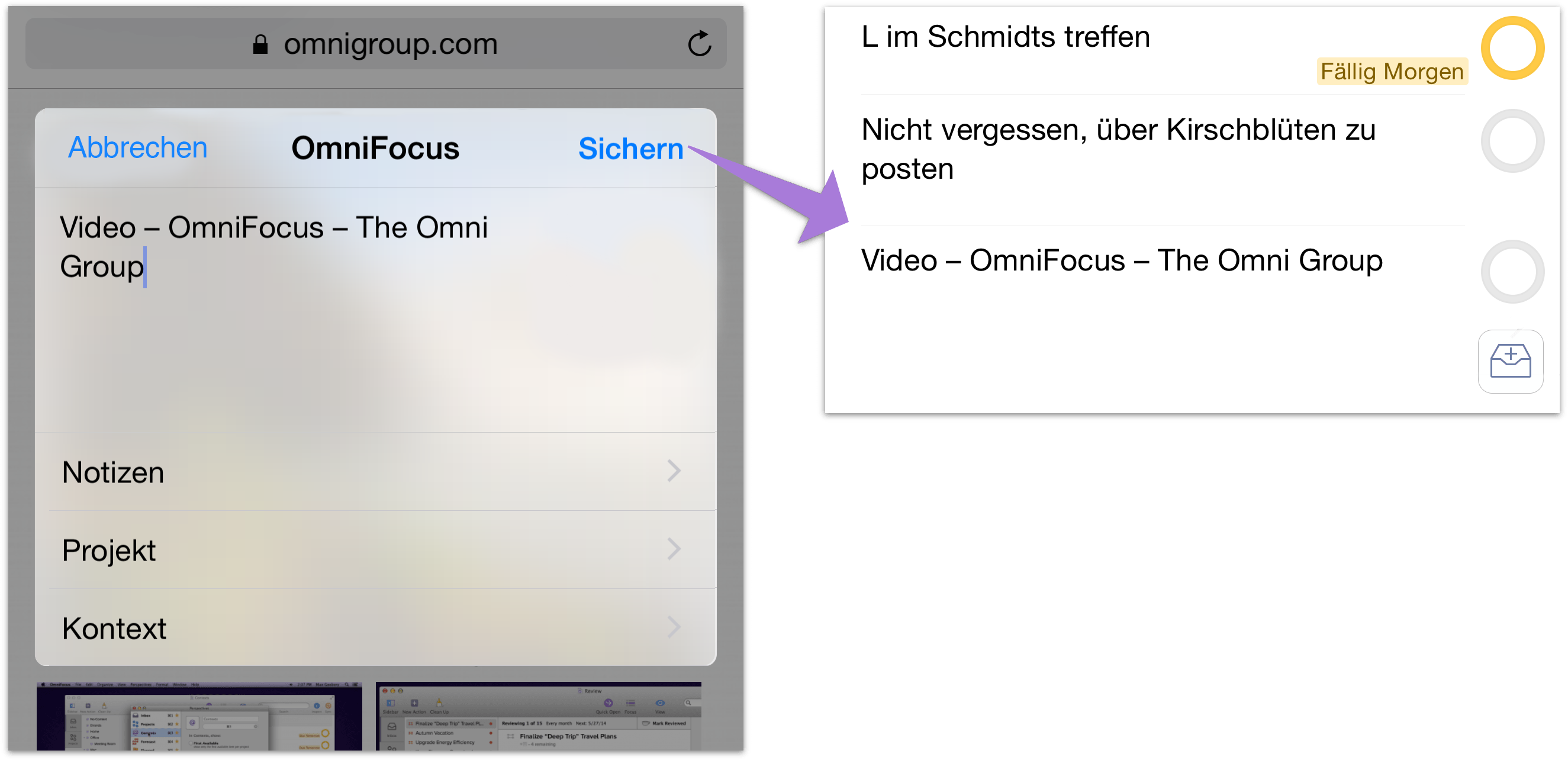
Wenn Sie eine Apple Watch besitzen und OmniFocus für iOS auf Ihrem iPhone installiert ist, können Sie OmniFocus auf dem bisher persönlichsten Gerät von Apple nutzen. Wir haben bei der Entwicklung der OmniFocus für Apple Watch-Erweiterung die einmaligen Fähigkeiten des Geräts berücksichtigt. Details über die vollständige Unterstützung von OmniFocus für die Apple Watch finden Sie in diesem Support-Artikel.